
Mac’teki Takvim’de Odak filtrelerini kullanma
O anki odağınıza göre hangi takvimlerin görüneceğini ve size bildirim göndereceğini seçebilirsiniz. Örneğin İş Odağınız açıkken yalnızca İş takviminizi gösterecek şekilde bir filtre ayarlayabilirsiniz.
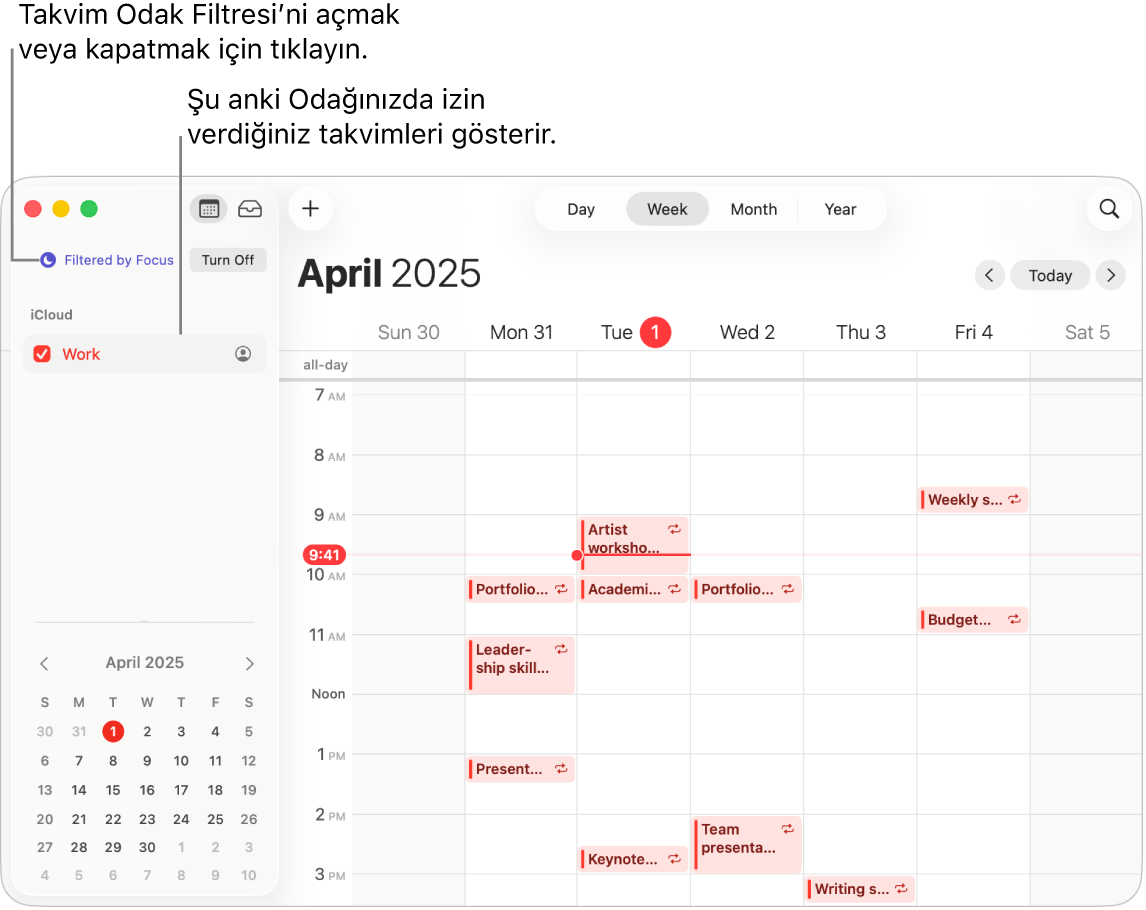
Takvim Odağı filtresi ayarlama
Mac’inizde Sistem Ayarları uygulamasına
 gidin.
gidin.Kenar çubuğunda Odak’ı
 tıklayın. (Aşağı doğru kaydırmanız gerekebilir.)
tıklayın. (Aşağı doğru kaydırmanız gerekebilir.)Sağda bir odağı tıklayın, sonra Odak Filtreleri’nin altında Filtre Ekle’yi tıklayın. Odak ayarlama konusuna bakın.
Takvim’i tıklayın, bir veya birden fazla takvim seçin, sonra Ekle’yi tıklayın.
Takvim Odağı filtresini geçici olarak kapatma
Bir odak açıkken Takvim Odağı filtresini geçici olarak kapatabilirsiniz.
Mac’inizde Takvim uygulamasına
 gidin.
gidin.Odağa Göre Filtrelendi’nin yanındaki Kapat’ı tıklayın.
Takvim Odağı filtresini yeniden açmak için Odak Filtresi Kapalı’nın yanındaki Aç’ı tıklayın.
Takvim Odağı filtresini silme
Mac’inizde Sistem Ayarları uygulamasına
 gidin.
gidin.Kenar çubuğunda Odak’ı
 tıklayın. (Aşağı doğru kaydırmanız gerekebilir.)
tıklayın. (Aşağı doğru kaydırmanız gerekebilir.)Sağda bir odağı tıklayın, sonra Odak Filtreleri’nin altında Takvimleri Filtrele’yi tıklayın.
Uygulama Filtresini Sil’i tıklayın, sonra Filtreyi Sil’i tıklayın.